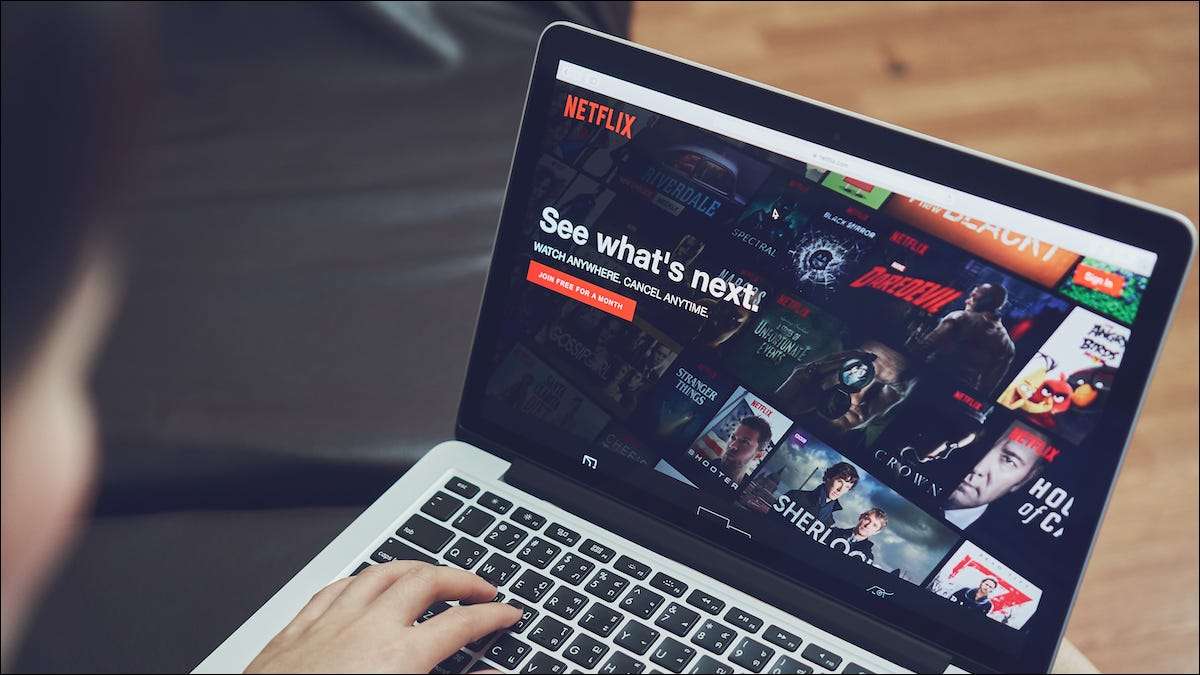Det er mange grunner til at du kanskje vil logge deg ut av Netflix -kontoen din på TV -en. For eksempel kan det være lurt å la andre være Bruk kontoene sine . Vi viser deg hvordan du logges ut i denne guiden.
I SLEKT: Hvorfor Netflix ikke bryr seg om du deler kontoen din
Logg ut av Netflix på TV -en
Logg ut av Netflix på alle enhetene dine på en gang
Logg ut av Netflix på TV -en
Du kan bruke Netflix -appen på TV -en din til å logge ut av kontoen din. For å starte, start Netflix på TV -en. Få tilgang til venstre sidefelt, og velg deretter "Få hjelp."

Velg "Logg ut" på "Få hjelp" -skjermbildet ", velg" Logg ut. "

Netflix vil spørre om du virkelig vil logge ut av kontoen din. Velg "Ja."

Og du er ferdig. Netflix har logget deg ut av kontoen din i appen. Du kan nå bruke en annen konto med appen eller legge igjen appen som den er.
Logg ut av Netflix på alle enhetene dine på en gang
For å logge ut av Netflix -kontoen din på alle enhetene dine samtidig, bruk plattformens offisielle nettsted. Denne metoden lar deg eksternt logge ut av alle enhetene som bruker kontoen din.
For å starte, start en nettleser på datamaskinen din og åpne Netflix . Deretter, logger du på kontoen din.
Etter å ha logget inn, velg profilikonet ditt fra nettstedets øverste høyre hjørne, etterfulgt av "Konto."

På "Konto" -siden ", velger du" Sign Out of All Devices "i" Innstillinger "-delen".

På siden "Logg ut av alle enheter", klikker du på "Logg ut."

Og det er det. Du har logget deg ut av alle enhetene som bruker Netflix -kontoen din.
Lurer du på som har logget inn på Netflix -kontoen din ? I så fall er det en enkel måte å sjekke det.
I SLEKT: Hvordan se hvem som har logget inn på Netflix -kontoen din
- › Microsoft Edge får AI -chat og et nytt utseende på Windows
- › Bose Quietcomfort Earbuds 2 anmeldelse: et skritt fremover for støydempende lyd
- › OnePlus 11 er her, men med en grov start
- › Slutt å bruke tastaturet og musen som fulgte med PCen din
- › Microsoft forvandler Bing til en AI -søkemotor
- › Wyze er nede, det er ikke bare deg